win11任务栏如何设置图标大小 win11任务栏图标如何调整大小
更新时间:2024-10-26 14:00:20作者:jiang
Win11任务栏作为操作系统界面的重要组成部分,其图标大小设置也备受用户关注,通过简单的操作,用户可以轻松调整Win11任务栏图标的大小,以适应个人喜好和习惯。在Win11中,用户可以根据自己的需求,轻松地调整任务栏图标的大小,让界面更加美观和实用。接下来我们将介绍Win11任务栏如何设置图标大小,让您的操作体验更加顺畅。

win11任务栏图标怎么调大小
1、首先点击下方的开始菜单,或者是搜索图标。
2、输入regedit,然后点击打开。
3、进入注册表后,在地址栏中输入:HKEY_CURRENT_USER\Software\Microsoft\ Windows\CurrentVersion\Explorer\Advanced\
4、鼠标右键在这里新建一个【TaskbarSi】的DWORD值(32)。
5、然后修改TaskbarSi的数值:
“0”是小任务栏
“1”是中任务栏
“2”是大任务栏
win11只有这个修改注册表的方法可以改变任务栏图标的大小,而且需要重启后才生效。
以上就是win11任务栏如何设置图标大小的全部内容,有遇到相同问题的用户可参考本文中介绍的步骤来进行修复,希望能够对大家有所帮助。
win11任务栏如何设置图标大小 win11任务栏图标如何调整大小相关教程
-
 调整win11任务栏右侧图标大小 Win11任务栏图标大小调整方法
调整win11任务栏右侧图标大小 Win11任务栏图标大小调整方法2024-10-13
-
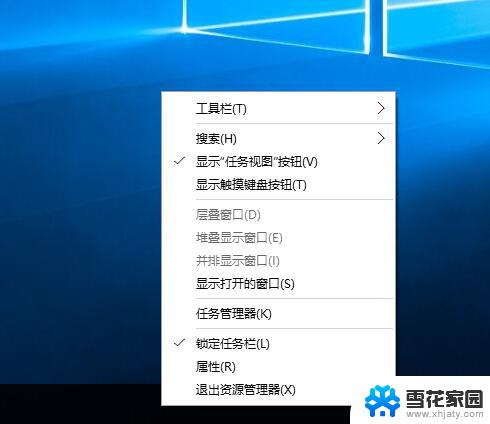 win11底部任务栏图标变大 win11任务栏图标如何调整大小
win11底部任务栏图标变大 win11任务栏图标如何调整大小2024-11-20
-
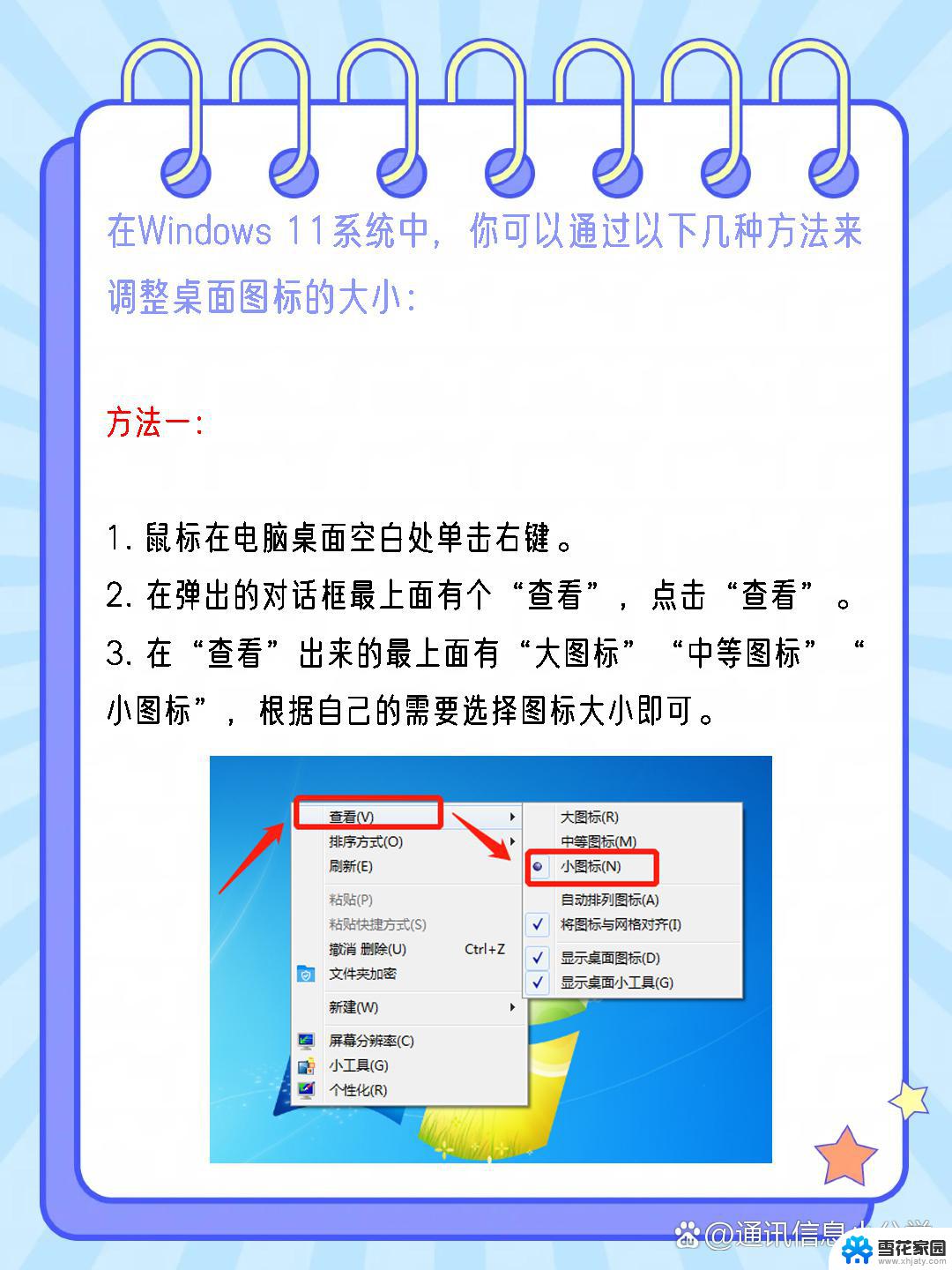 win11任务栏小图标该改大图标 win11任务栏图标大小调整方法
win11任务栏小图标该改大图标 win11任务栏图标大小调整方法2025-01-13
-
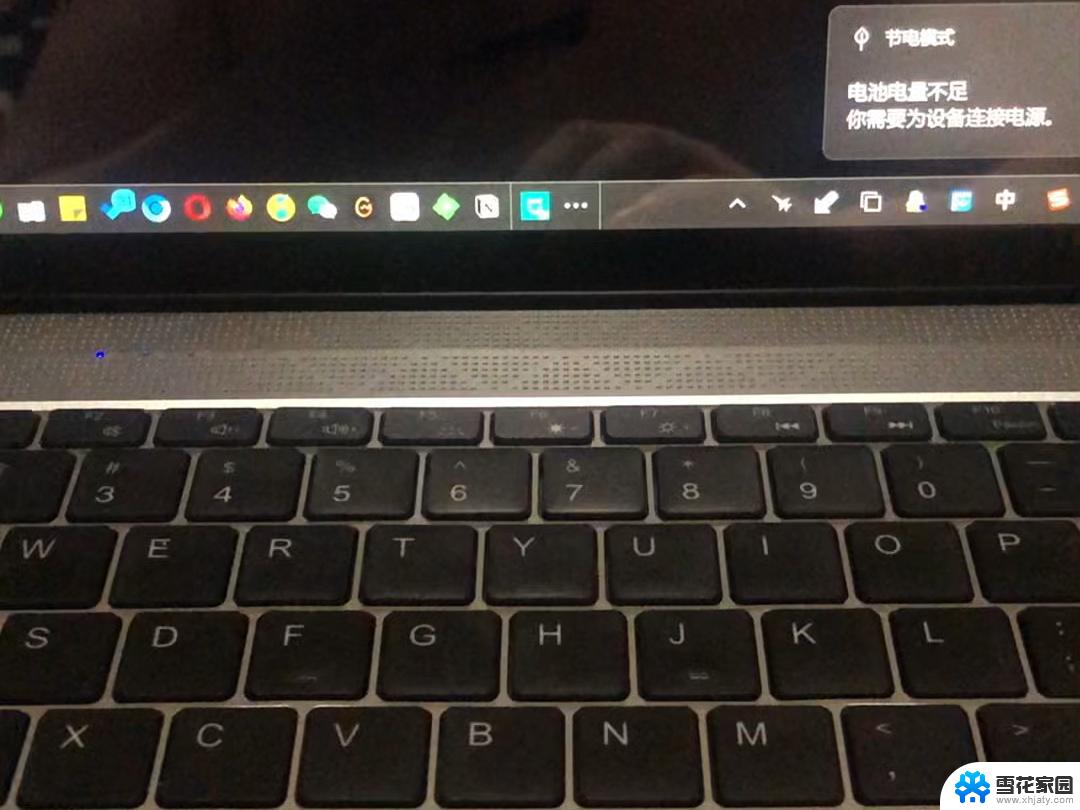 windows11任务栏图标变小 win11任务栏图标大小调整方法
windows11任务栏图标变小 win11任务栏图标大小调整方法2024-09-25
- 任务栏的图标变大 win11 win11任务栏图标大小调整方法
- win11任务栏怎么改成小图标 Win11任务栏小图标设置方法
- win11的任务栏按钮大小 Win11任务栏大小调节方法
- win11任务栏图标不合并 win11任务栏图标不合并设置方法
- 如何调整任务栏位置 win11 Win11任务栏对齐方式设置
- 如何设置win11的任务栏不合并 Win11任务栏不合并怎么调整
- win11edge消息推送电脑怎么打开 弘电脑如何设置动态提醒和回复通知
- win11锁屏后如何让屏幕一直亮着 Win11怎么设置屏幕常亮时间
- 关闭电脑病毒和威胁防护win11 如何有效关闭win11病毒
- win110怎么设置显示字体 win10字体设置在哪里
- win11打开电脑的安全策列 Win11本地安全策略工具快速打开方法
- win11任务栏图标怎么设置并排显示窗口 Win11如何设置并排显示窗口
win11系统教程推荐
- 1 win110怎么设置显示字体 win10字体设置在哪里
- 2 win11任务栏图标怎么设置并排显示窗口 Win11如何设置并排显示窗口
- 3 如何改变win11地区设置 win11地区设置教程
- 4 win11笔记本电脑调节分辨率 电脑屏幕分辨率调整
- 5 笔记本win11完全关机 Win11系统电脑怎么关机
- 6 win11安全 实时保护 关闭 win11实时保护关闭方法
- 7 win11 屏幕使用时间 win11屏幕显示时间设置教程
- 8 win10如何删除win11更新文件 如何删除win11更新文件
- 9 win11禁用触摸板啊 外星人笔记本触摸板关闭操作步骤
- 10 win11查询系统操作日志看删除 Win11错误日志查看方法